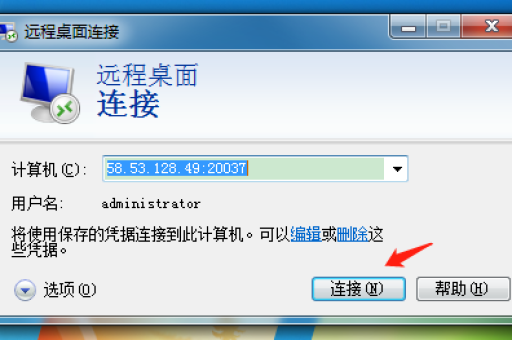如何连接VPS?VPS连接的步骤和注意事项是什么?
随着云计算的发展,虚拟专用服务器(VPS)被越来越多的企业和个人用户所使用。VPS可以提供稳定的性能和灵活的配置,广泛应用于网站托管、应用开发等场景。如何连接VPS成为每个用户必须掌握的基本技能。本篇文章将通过步骤和注意事项简明扼要地解答如何有效连接VPS。
一、准备工作
1. 确认VPS信息
在连接VPS之前,需确保你掌握了VPS的基本信息,包括IP地址、用户名及密码。所有这些信息通常在VPS服务提供商的邮箱中能找到。
2. 选择连接工具
根据你使用的操作系统,选择合适的远程连接工具。一般而言,Windows用户可以使用远程桌面连接(RDP),Linux或Mac用户则可以使用SSH(Secure Shell)。
3. 网络环境
确保你的网络环境良好,避免在不稳定的网络条件下进行连接。
二、VPS连接步骤
1. Windows系统使用RDP连接
- 打开“远程桌面连接”应用。
- 在“计算机”框中输入VPS的IP地址。
- 点击“连接”,输入用户名和密码。
- 点击“确定”,即可成功连接。
2. Linux或Mac系统使用SSH连接
- 打开终端(Terminal)。
- 输入命令:ssh 用户名@IP地址,例如:ssh root@192.168.1.1。
- 当提示输入密码时,输入正确的密码后,按回车键。
- 成功连接后,会出现命令行界面,你可以进行相应操作。
3. 使用第三方软件
有些用户可能更喜欢使用第三方工具来连接VPS,如Xshell、PuTTY等。
- 下载并安装合适的工具。
- 在软件中输入VPS的IP和相关信息。
- 点击“连接”,完成后输入密码进行验证。
三、注意事项
1. 安全性
为了保护VPS的安全,建议定期更换密码,并启用防火墙,限制IP访问。可以考虑使用密钥对(SSH key)进行远程连接,增加安全性。
2. 正确使用命令
在VPS命令行环境中,需要对系统命令有一定理解。避免执行不熟悉的命令,以免造成损失或系统故障。
3. 监控连接状态
定期检查连接状态和性能,避免因资源不足导致连接中断或延迟。可以通过命令行工具或监控软件来实现。
四、常见问题解答
1. 如何找回VPS密码?
登录VPS服务商的管理面板,通常在“安全”或“设置”中会有重置密码的选项。
2. 连接时出现网络错误,怎么办?
检查网络连接、VPS状态以及防火墙设置,确保没有阻止远程访问。
3. 如何进行文件传输?
对于SSH用户,可以使用SCP命令进行文件传输。Windows用户则可以使用WinSCP等工具进行图形化传输。
四、实际案例
某企业在搭建网站时使用VPS,通过学习上述步骤,成功连接VPS并配置了Web服务器。该企业根据防火墙规则和SSH密钥进行安全管理,大大提高了网站的安全性和稳定性。最终,企业网站顺利上线,客户反馈良好。
通过理解如何连接VPS的步骤和须知,用户可以更高效地管理自己的虚拟专用服务器。在分享此内容的同时,也希望能帮助更多人顺利连接VPS,实现业务目标。建议将这篇文章分享至社交媒体平台,让更多人了解VPS连接的技巧和注意事项。